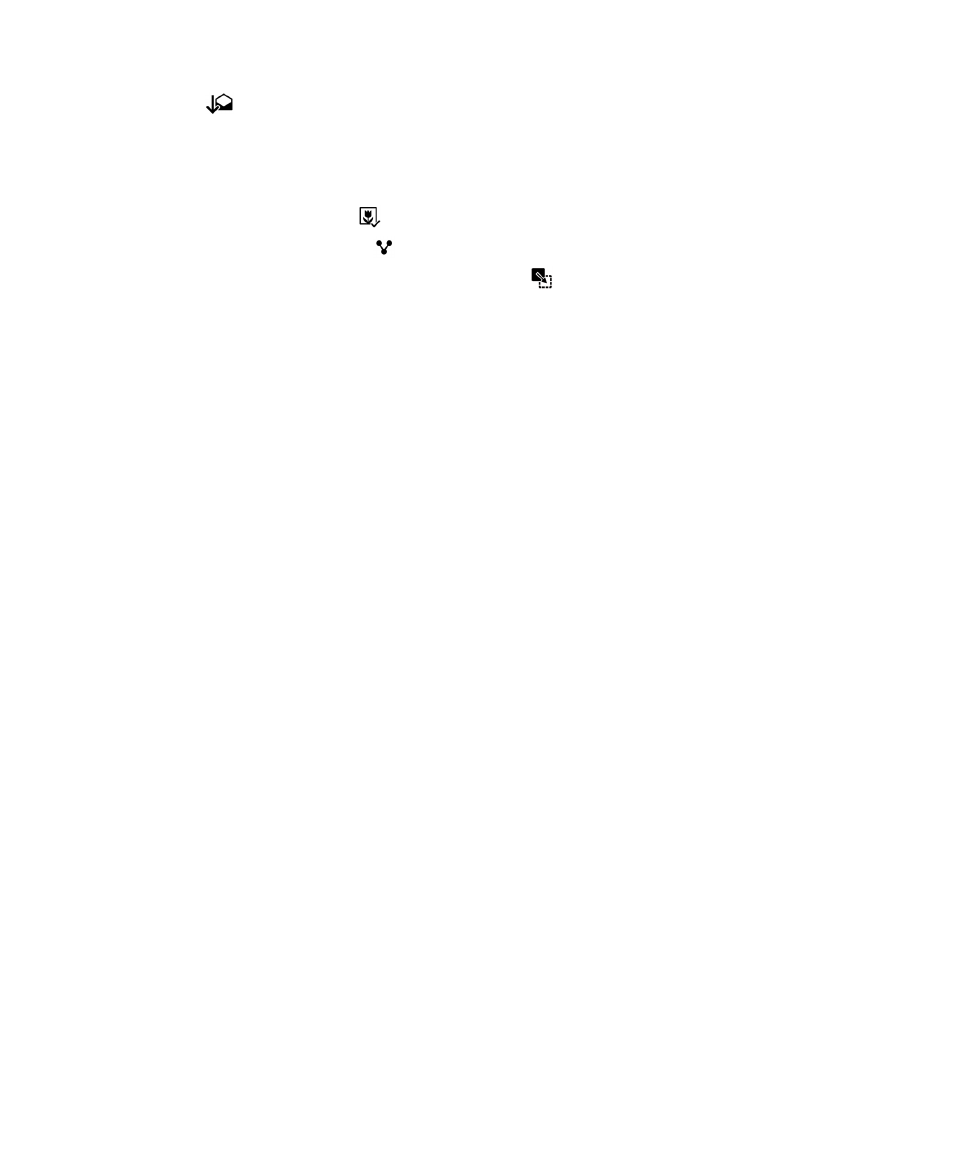
Az e-mailek biztonságossá tétele
Az üzeneteket digitálisan aláírhatja és titkosíthatja, ha az S/MIME vagy PGP szabvánnyal védett
üzeneteket vagy az IBM Notes e-mail titkosítást támogató munkahelyi e-mail fiókot használ a BlackBerry
készüléken. A készülékről küldött e-mail üzenetek digitális aláírása vagy titkosítása fokozza azok
biztonságát.
A digitális aláírás elősegíti, hogy a címzett ellenőrizhesse az üzenetek eredetiségét és érintetlenségét. S/
MIME-védelemmel ellátott üzenet esetén, ha személyes kulccsal fűz digitális aláírást az üzenethez, a
címzett az Ön nyilvános kulcsa segítségével ellenőrzi, hogy az üzenet valóban Öntől érkezett-e, és hogy
az üzenet tartalma nem változott-e.
A titkosítás célja az üzenetek bizalmas tartalmának védelme. S/MIME-védelemmel ellátott üzenet esetén
az üzenet titkosításakor a készülék a címzett nyilvános kulcsa segítségével titkosítja az üzenetet. A
címzettek saját személyes kulcsukkal oldják fel az üzenet titkosítását.
Ha levelezőfiókját nem támogatja a BlackBerry EEM megoldása, de a Microsoft Exchange ActiveSync
igen, és szervezete LDAP-címtárat használ, az üzeneteit S/MIME segítségével titkosíthatja.
Ha a PGP szabvánnyal védett üzeneteket támogató munkahelyi fiókot használ, digitálisan aláírhatja,
titkosíthatja, vagy aláírhatja és titkosíthatja is az üzeneteket a PGP védelem segítségével. Titkosított e-
mail üzenetek küldéséhez a BlackBerry készüléken kell tárolni a címzett nyilvános kulcsát. Digitálisan
aláírt e-mail üzenetek küldéséhez a készüléken személyes kulcsot kell tárolni.
Ha készüléke CRL vagy OCSP kiszolgálóhoz van társítva, titkosított üzenet címzettjeinek hozzáadásakor
a készülék megkísérli a tanúsítvány állapotának lekérését mindegyik címzettől. Csak akkor küldheti el az
üzenetet, ha az összes címzett tanúsítványának állapota megérkezett. Ha nem található tanúsítvány,
vagy érvénytelen, a címzettek neve piros színben jelenik meg.
BlackBerry Hub és e-mail
Felhasználói útmutató
75
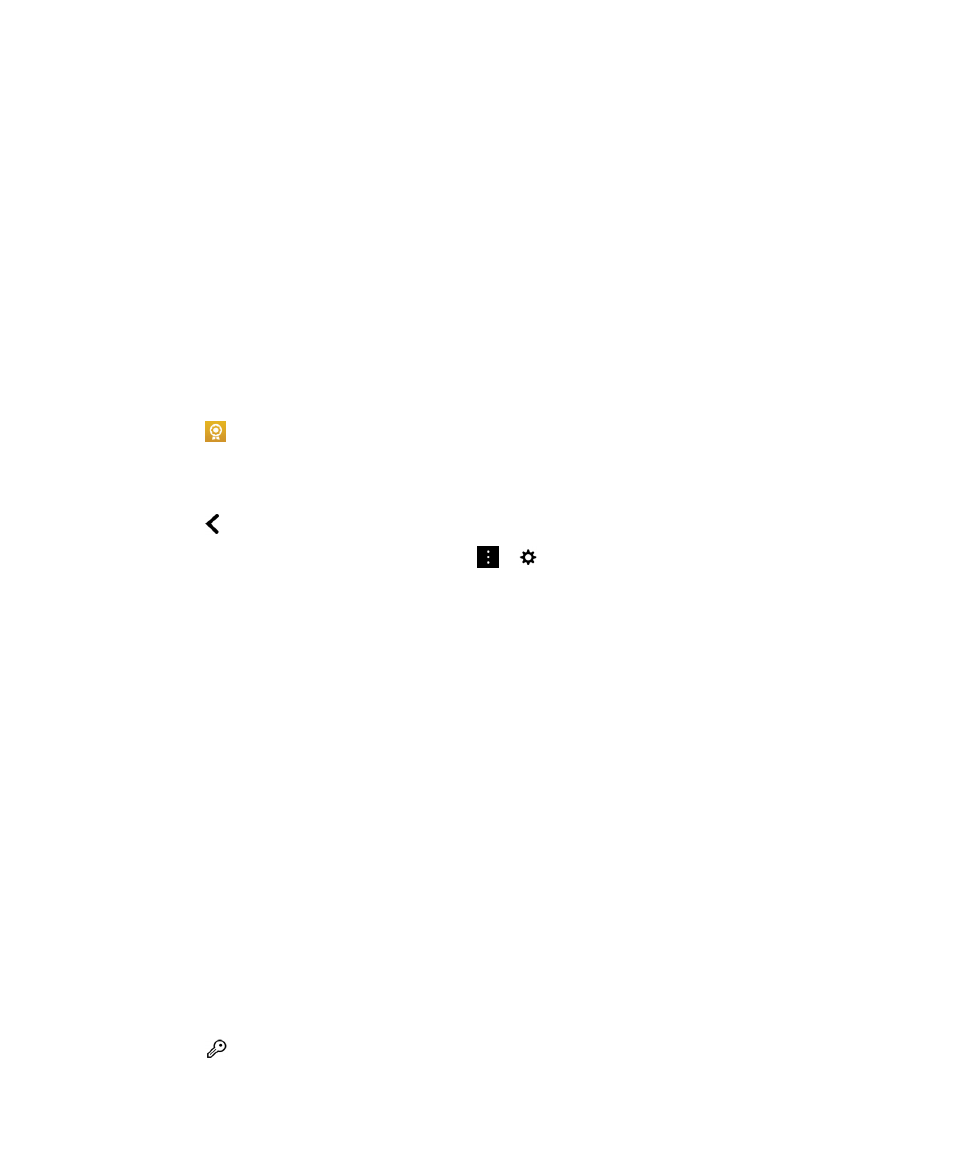
S/MIME-védelemmel ellátott üzenetek beállítása
Digitálisan aláírt, illetve titkosított e-mail üzenetek S/MIME-védelemmel történő küldéséhez a BlackBerry
készüléken személyes kulcsot és tanúsítványt kell tárolni. A kulcs és a tanúsítvány tárolásához
munkahelyi e-mail üzenetből vagy médiakártyáról kell importálni a fájlokat.
Ha BlackBerry EEM megoldás által támogatott munkahelyi e-mail fiókkal, valamint személyes Microsoft
Exchange ActiveSync-fiókkal rendelkezik, amikor a készüléken a személyes tárhelyről tanúsítványt
importál, azt a munka- vagy a személyes tárhelyen a kulcstárhelyen tárolhatja.
A BlackBerry készülék a következő formátumú és kiterjesztésű fájlokat támogatja:
• PEM (.pem, .cer)
• DER (.der, .cer)
• PFX (.pfx, .p12)
1. Nyisson meg egy munkahelyi e-mail üzenetet, amelyhez tanúsítvány van csatolva.
2. Érintse meg a elemet.
3. Ha szükséges, adja meg a jelszót.
4. Érintse meg az Importálás vagy az Összes importálása elemet.
5. Érintse meg a elemet.
6. A BlackBerry Hub alkalmazásban érintse meg a > > E-mail-fiókok elemet.
7. Érintsen meg egy fiókot.
8. Érintse meg a Biztonságos e-mail beállítások elemet.
9. Szükség esetén érintse meg az S/MIME lapot.
10.Kapcsolja be az S/MIME kapcsolót.
11.Az Aláírási tanúsítvány elem alatt érintse meg az importált tanúsítványt a legördülő listában.
12.A Titkosítási tanúsítvány elem alatti legördülő listán érintse meg az importált tanúsítványt.
PGP védelemmel ellátott üzenetek beállítása
Ha a PGP szabvánnyal védett üzeneteket támogató munkahelyi fiókot használ, digitálisan aláírhatja,
titkosíthatja, vagy aláírhatja és titkosíthatja is az üzeneteket a PGP védelem segítségével. Titkosított e-
mail üzenetek küldéséhez a BlackBerry készüléken kell tárolni a címzett nyilvános kulcsát. Digitálisan
aláírt e-mail üzenetek küldéséhez a készüléken személyes kulcsot kell tárolni.
A készülék a következő formátumú és fájlkiterjesztéssel rendelkező kulcsokat támogatja:
• PEM (.pem, .cer)
• ASC (.asc)
1. Nyisson meg egy munkahelyi e-mail üzenetet, amelyhez PGP-kulcsot csatoltak.
2. Érintse meg a elemet.
3. Érintse meg az Importálás vagy az Összes importálása elemet.
BlackBerry Hub és e-mail
Felhasználói útmutató
76
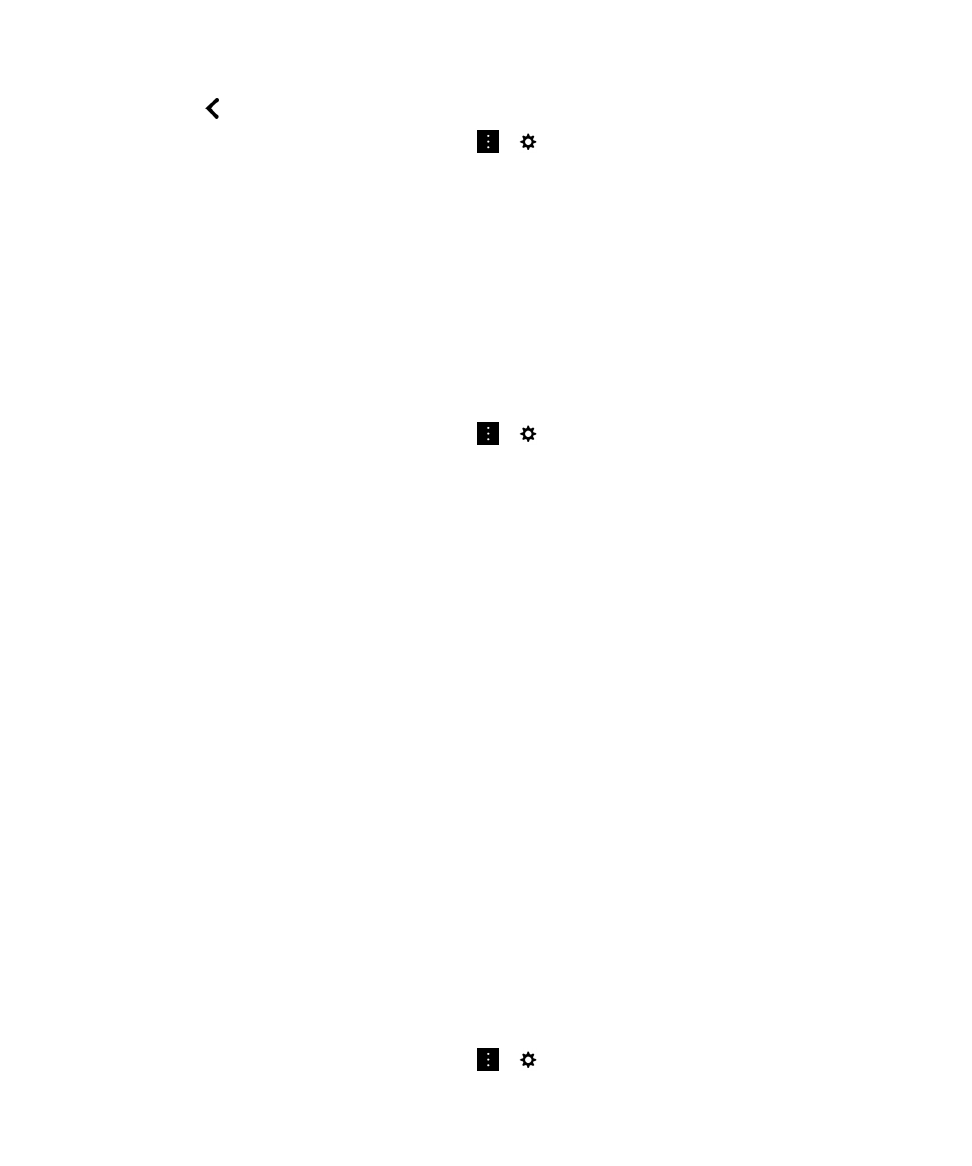
4. Ha szükséges, adja meg a jelszót.
5. Érintse meg a elemet.
6. A BlackBerry Hub alkalmazásban érintse meg a > > E-mail-fiókok elemet.
7. Érintsen meg egy fiókot.
8. Érintse meg a Biztonságos e-mail beállítások elemet.
9. Szükség esetén érintse meg a PGP lapot.
10.Kapcsolja be a PGP kapcsolót.
11.Érintse meg az importált kulcsot a PGP aláírási kulcs alatti legördülő listában.
12.Érintse meg az importált kulcsot a PGP titkosítási kulcs alatti legördülő listában.
IBM Notes e-mail titkosítás bekapcsolása
A készülékhez kötelezően hozzá kell adni IBM Notes e-mail titkosítást támogató munkahelyi fiókot.
1. A BlackBerry Hub alkalmazásban érintse meg a > > E-mail-fiókok elemet.
2. Érintsen meg egy fiókot.
3. Érintse meg a Biztonságos e-mail beállítások elemet.
4. Szükség esetén érintse meg az ÉÉK lapot.
5. Kapcsolja be az NNE kapcsolót.
Üzenet aláírása vagy titkosítása
Titkosított e-mail üzenet küldéséhez az IBM Notes e-mail titkosítást támogató munkahelyi e-mail fiókot,
aláírt vagy titkosított e-mail üzenet küldéséhez pedig az S/MIME vagy PGP szabvánnyal védett
üzeneteket támogató e-mail fiókot kell használni.
1. Üzenet írásakor húzza lefelé az ujját a képernyőn.
2. A legördülő listából válasszon aláírási vagy titkosítási beállítást.
Megjegyzés: Ha BlackBerry készüléke CRL vagy OCSP kiszolgálóhoz van társítva, titkosított üzenet
címzettjeinek hozzáadásakor a készülék megkísérli a tanúsítvány állapotának lekérését mindegyik
címzettől. Csak akkor küldheti el az üzenetet, ha az összes címzett tanúsítványának állapota
megérkezett. Ha nem található tanúsítvány, vagy érvénytelen, a címzettek neve piros színben jelenik
meg.